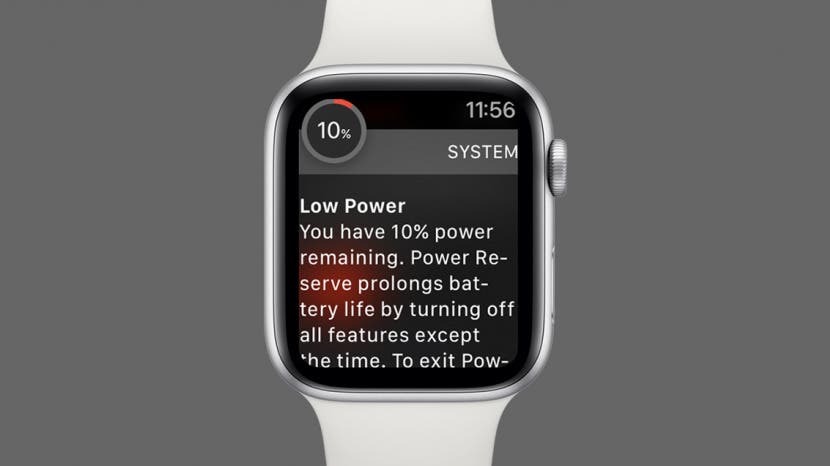
Å feilsøke en Apple Watch kan være litt vanskeligere enn å feilsøke en iPhone. Når noe er galt med iPhone, har du alltid muligheten til å koble den til datamaskinen og gjenopprette den fra en sikkerhetskopi eller tørke telefonen helt. En Apple Watch har imidlertid ingen porter å koble til, så det kan være utfordrende å diagnostisere eventuelle problemer du opplever. Det er derfor vi har satt sammen denne artikkelen om hva du skal gjøre når Apple Watch ikke slår seg på.
Hoppe til:
- De første trinnene for å fikse at Apple Watch ikke slår seg på
- Feilsøking Apple Watch slår seg ikke på
De første trinnene for å fikse at Apple Watch ikke slår seg på
Hvis Apple Watch ikke slår seg på, prøv disse enkle løsningene nedenfor før du går over til de mer dyptgående feilsøkingsalternativene. Noen ganger er problemet så enkelt som et tomt batteri eller problemer med en ladekabel.
- Trykk og hold inne strømknappen til du ser Apple-logoen. Hvis du ser et lynikon i stedet, indikerer det at klokken må lades.
- Plasser Apple Watch på laderen og la den stå i ca. 15–20 minutter for å la den lade litt før du prøver å slå den på.
- Sjekk ladekabelen til Apple Watch for å sikre at det ikke er noen skade. Intern skade på ledningene kan bety at enheten din ikke får strøm selv når den er på laderen.
I slekt: Slik legger du til treningsøkt til Apple Watch manuelt
Feilsøking Apple Watch slår seg ikke på
For flere tips om bruk av Apple Watch, registrer deg for vår gratis Dagens tips Nyhetsbrev. Hvis enheten din er ladet, men fortsatt ikke slår seg på, kan det være et annet problem. Vi vil gå gjennom trinnene som er nødvendige for å diagnostisere problemet, fra å undersøke tilgjengelighetsinnstillinger til å tvinge omstart av Apple Watch.
Fix #1: Slå av strømreservemodus
På iPhone er lavstrømmodus en innstilling som slår av visse innstillinger for å sikre at telefonen din bruker minimalt med batteri. Apple Watchs strømreservemodus er forskjellig ved at hele klokken er slått av, men kan fortsatt vise tiden. Apple Watch vil tilby å slå på strømreservemodus når batterinivået faller til 10 prosent eller lavere. Det er lett å slå den på ved en feiltakelse og ikke innse det. Slik sjekker du om strømreservemodus er slått på:
- Trykk enten på sideknappen eller Digital Crown.
- Hvis strømreservemodus er slått på, vil du se en grønn digital klokke som viser gjeldende tid.
- Trykk og hold sideknappen til du ser Apple-logoen.
Apple Watch skal starte opp som normalt. Hvis ikke, fortsett til delene nedenfor for å sjekke noen andre innstillinger som kan forårsake problemet.
Fix #2: Tving omstart av Apple Watch
Hvis strømreservemodus ikke er slått på, men du fortsatt har problemer med å få Apple Watch til å slå seg på, kan det være nødvendig å tvinge omstart av enheten. Heldigvis er dette en veldig enkel prosess. Bare trykk og hold inne både sideknappen og Digital Crown i omtrent 15 sekunder til du ser Apple-logoen, og slipp deretter knappene. Apple Watch skal starte opp normalt.
Fix #3: Bekreft at skjermgardin ikke er slått på
Screen Curtain er en tilgjengelighetsinnstilling som finnes under VoiceOver-alternativet, designet for de med synshemming. Skjermgardin holder skjermen av, og tvinger brukeren til å bruke VoiceOver for å navigere på enheten. Siden innstillingen forhindrer deg i å bruke Apple Watch-skjermen, må du bruke Watch-appen på iPhone.
- Åpne Se app.
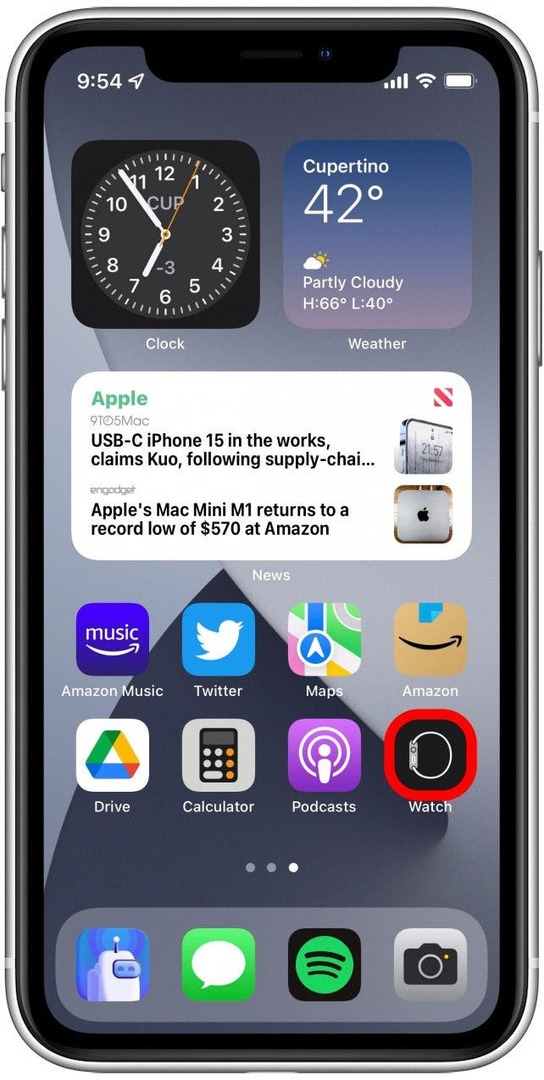
- Trykk på tilgjengelighet.
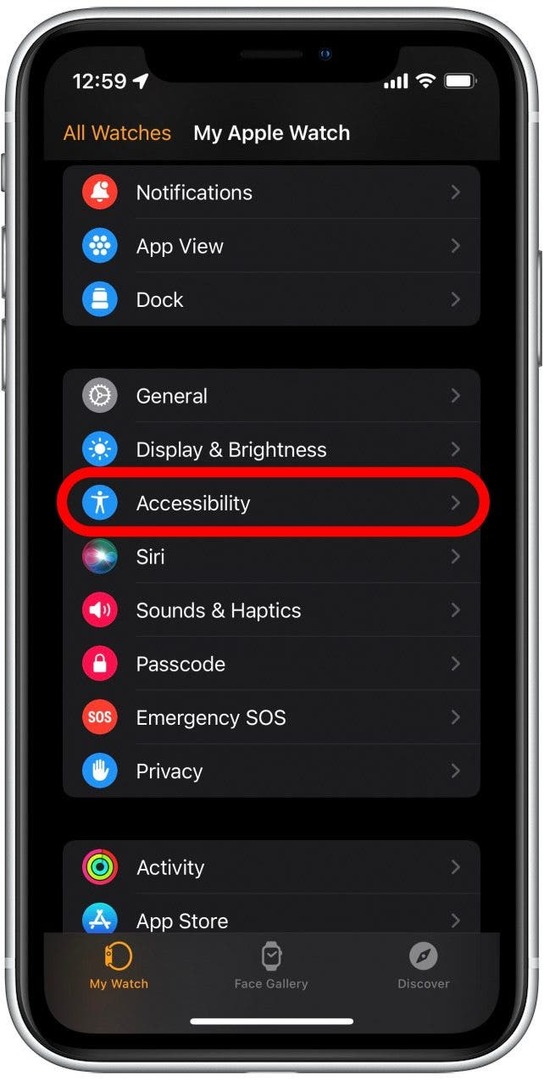
- Trykk på VoiceOver.
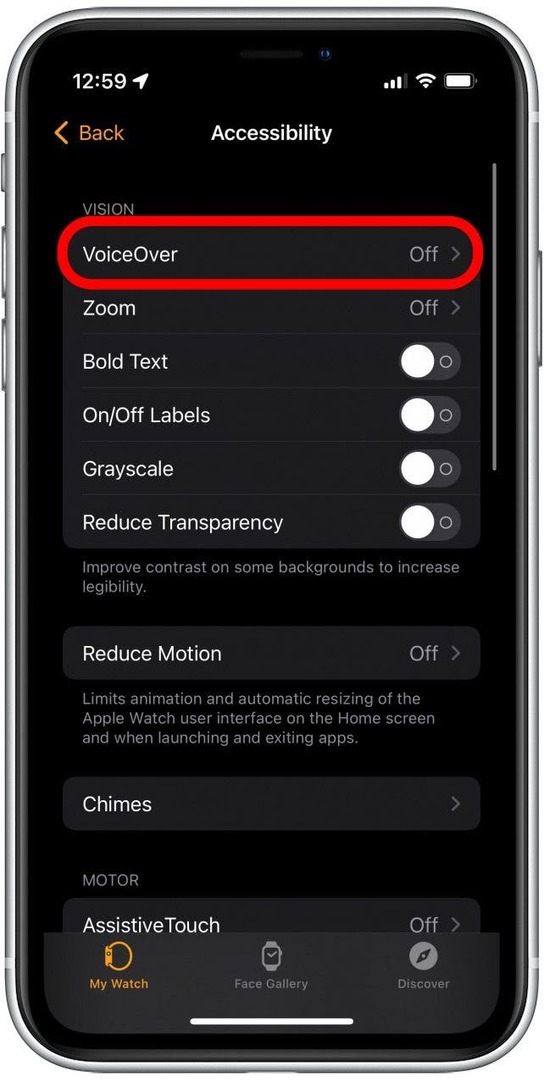
- Sørg for at VoiceOver bryteren er av. (Vekslen er grå når den er deaktivert.)
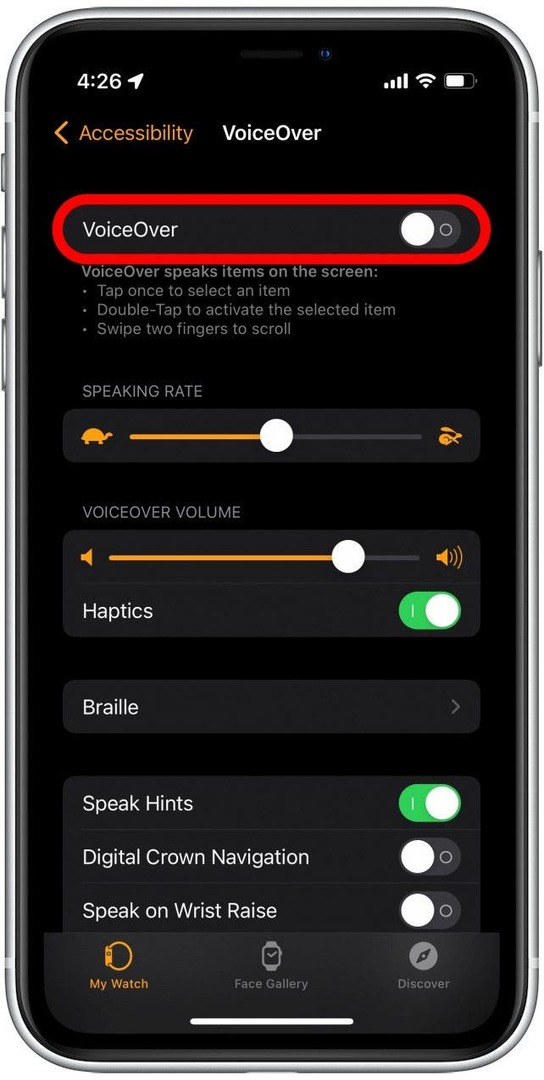
- Rull ned til Skjermgardin, og sørg for at den også er slått av.
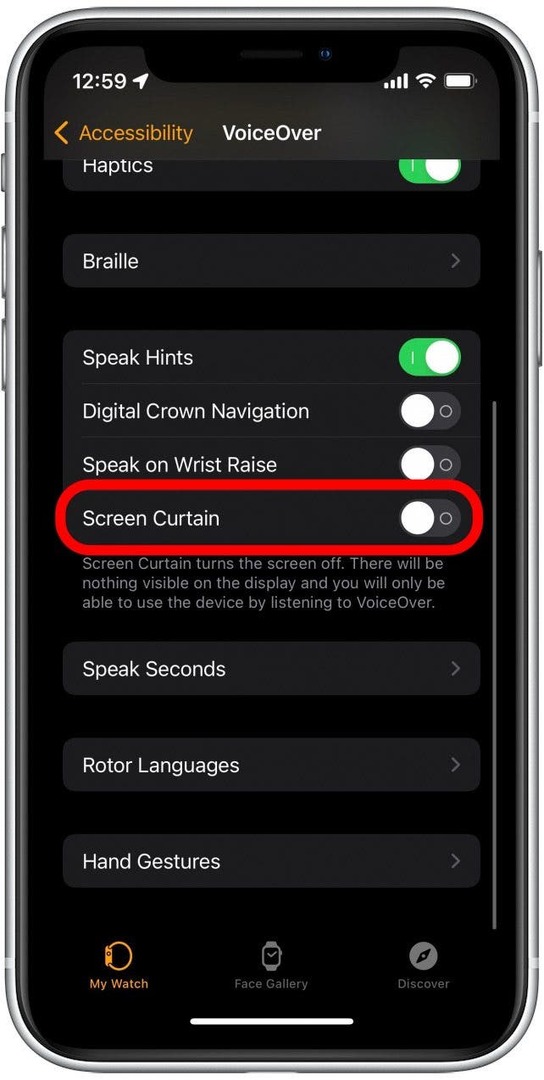
Forhåpentligvis bidro løsningene ovenfor til å løse problemet ditt! Men hvis ingen av trinnene ovenfor fungerer, kan det være et annet problem som gjør at Apple Watch ikke slår seg på. For eksempel, mens de fleste Apple Watches er vanntette, er de ikke vanntette, så skade fra vann er mulig. Uansett hva roten til problemet er, anbefaler vi å besøke en Apple Store eller kontakte Apples kundestøtte hvis Apple Watch fortsatt ikke slår seg på.
Forfatterdetaljer

Forfatterdetaljer
Rhett Intriago er en lidenskapelig forfatter og Apple-entusiast. Når han ikke lager utkast til iPhone Life-artikler, foretrekker han å bruke fritiden på å spille med venner, se på anime med kona eller leke med de tre kattene sine.